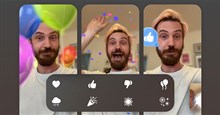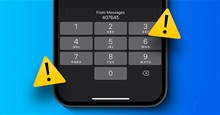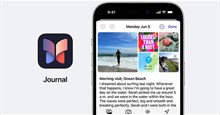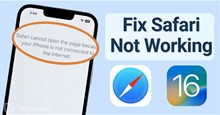Cách xem lịch âm trực tiếp trong Lịch trên iPhone
Mọi iPhone đều có ứng dụng Lịch tích hợp, trong đó ứng dụng Lịch tích hợp sẵn Lịch Gregorian hay Lịch Dương. Một số người dùng không sống ở những nơi sử dụng Lịch Gregorian hoặc dùng đồng thời những loại Lịch khác, chẳng hạn như Âm Lịch, có thể cảm thấy bất tiện vì điều này.
Trước đây, nếu muốn xem lịch âm trên thiết bị Apple, người dùng sẽ phải tra cứu thủ công trên Google, tải xuống ứng dụng lịch âm của bên thứ ba, hoặc xem lịch âm trên Zalo.
May mắn là giờ đây iPhone với tính năng Lịch thay thế, như lịch dựa trên mặt trăng hoặc âm dương, đã giúp hiển thị các lịch khác trực tiếp trên ứng dụng Lịch tích hợp sẵn. Trong bài viết này, hãy cùng tìm hiểu cách xem lịch âm, hiển thị ngày âm lịch trực tiếp trong ứng dụng Lịch của iPhone mà không cần dùng app của bên thứ ba.
Cách xem lịch âm trong Lịch của iPhone
Hướng dẫn nhanh
Mở iPhone và truy cập Cài đặt > chọn Lịch > chạm vào Lịch thay thế > chọn Do Thái > mở ứng dụng Lịch để xem lịch âm.
Hướng dẫn chi tiết
Bước 1: Mở iPhone hoặc iPad và truy cập Cài đặt trên thiết bị của mình.
Bước 2: Lướt xuống để tìm kiếm và truy cập vào Lịch để mở các cài đặt liên quan tới lịch.
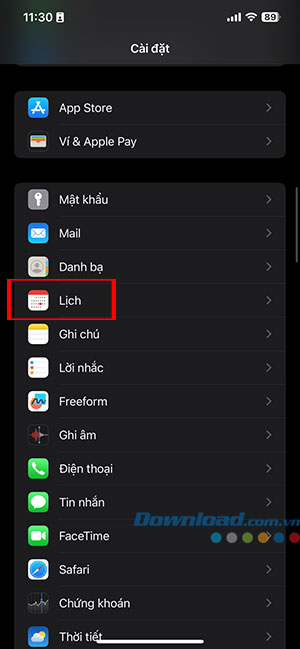
Bước 3: Trong danh mục các cài đặt Lịch, chạm vào Lịch thay thế và chọn Do Thái hoặc Trung Quốc. Lưu ý rằng lịch Do Thái có thể không chính xác hoàn toàn so với lịch âm, mọi người có thể chọn lịch Trung Quốc làm lịch thay thế.
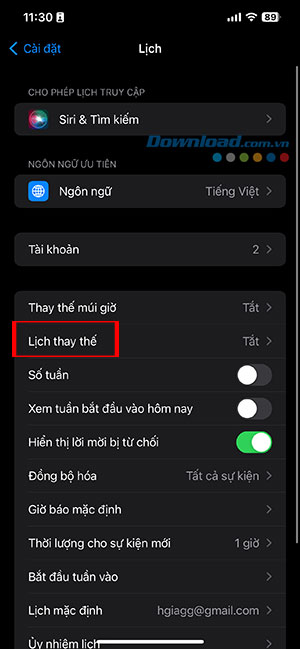
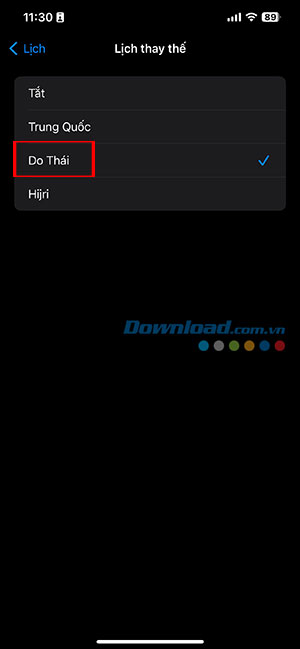
Bước 4: Quay trở lại màn hình chính, mở ứng dụng Lịch và xem ngày âm lịch được hiển thị nhỏ ở phía dưới ngày dương lịch.

Vậy là chỉ vài với thao tác đơn giản, người dùng đã có thể xem lịch âm một cách dễ dàng, trực tiếp ngay trong ứng dụng Lịch có sẵn của iPhone. Tính năng này cũng giúp hiển thị lịch âm trên màn hình chính nếu người dùng thêm widget Lịch, để có thể xem ngày âm lịch bất kỳ lúc nào, thay vì phải tìm kiếm hay dùng ứng dụng của bên thứ ba.
Thủ thuật iPhone
-

Cách dùng cử chỉ tay để tạo hiệu ứng khi gọi FaceTime
-

Hướng dẫn tắt rung ở chế độ im lặng trên iPhone
-

Cách sửa lỗi không tự động điền OTP trên iPhone
-

Cách sửa lỗi cử chỉ tay không tạo hiệu ứng khi FaceTime
-

Cách viết nhật ký với Apple Journal trên iPhone
-

Cách khắc phục lỗi AirDrop không hoạt động trên iPhone
-

Cách bật thông báo làm sạch camera iPhone trên iOS 26
-

Hướng dẫn cập nhật iOS 26 và các tính năng mới
-

Hướng dẫn đặt hình nền Thiên văn trên iOS 16
-

Hướng dẫn đổi tên tất cả các thiết bị Apple
-

Những cách khắc phục lỗi Safari không hoạt động
-

Cách thay đổi định dạng tệp trên iPhone